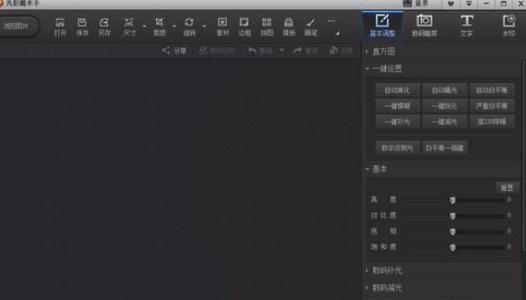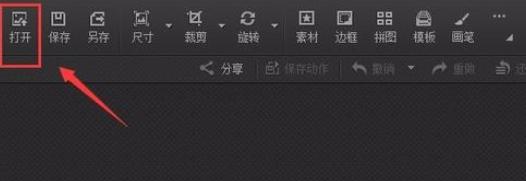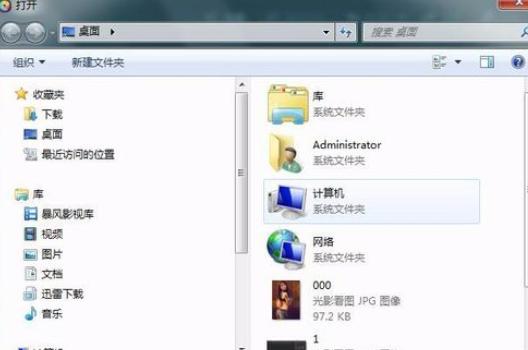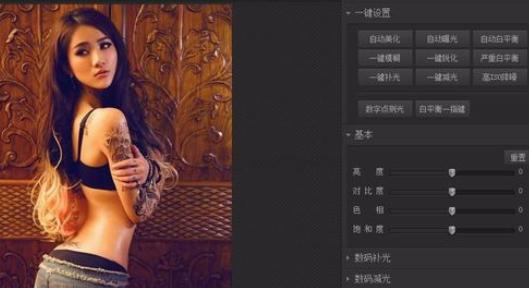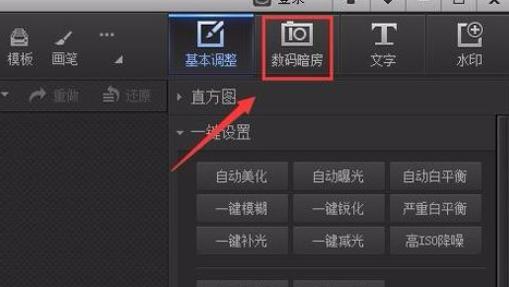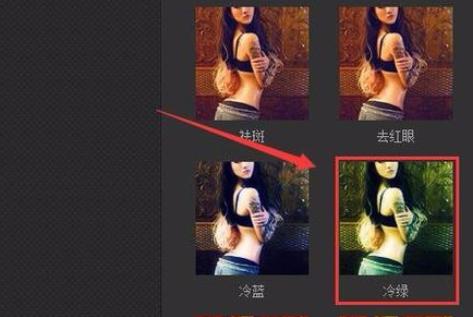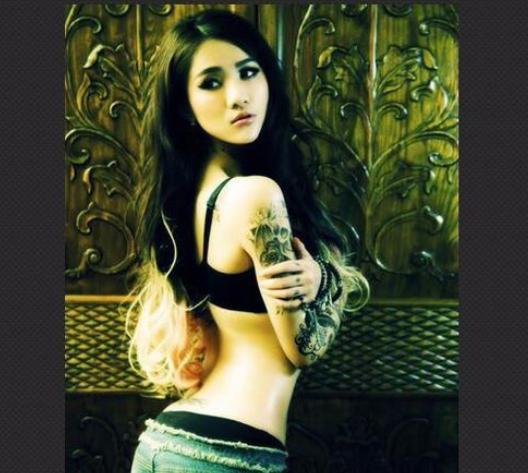使用光影魔术手将图片设计成冷绿效果的详细方法_装机软件
发表时间:2023-06-15 来源:本站整理相关软件相关文章人气:
[摘要]软件大小: 19.31MB 软件版本: 4.4.1.304 软件类型:yesky标签: 最近,经常有些同学们问小编怎样将照片打造成冷绿效果?今天,小编就为大家讲解使用光影魔术手将图片制作成冷绿效果...
-
- 软件大小: 19.31MB
- 软件版本: 4.4.1.304
- 软件类型:
最近,经常有些同学们问小编怎样将照片打造成冷绿效果?今天,小编就为大家讲解使用光影魔术手将图片制作成冷绿效果的详细方法。
打开光影魔术手这款软件,进入光影魔术手的操作界面,如图所示:
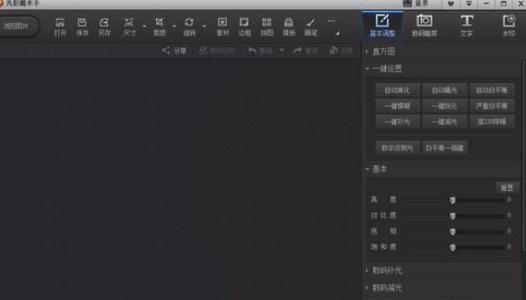
在这个界面内找到打开选项,如图所示:
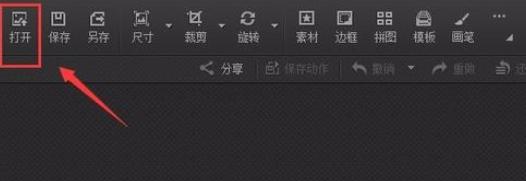
点击打开选项后,弹出打开图片对话框,如图所示:
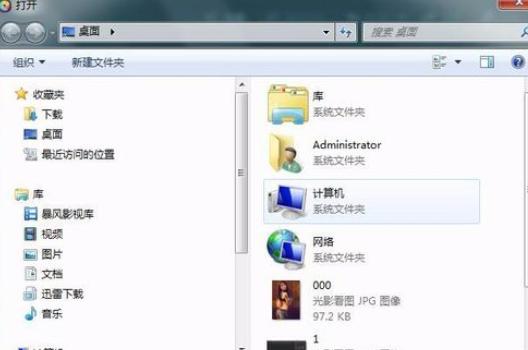
在电脑里找到我们需要的照片,点击打开,进入图片编辑操作界面,如图所示:
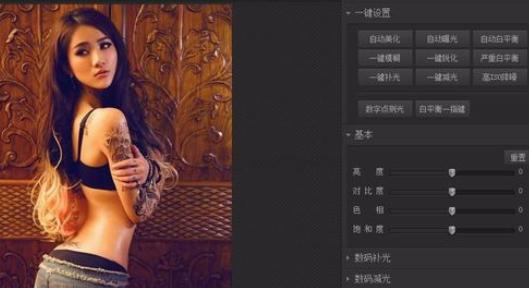
在这个界面内找到数码暗房选项,如图所示:
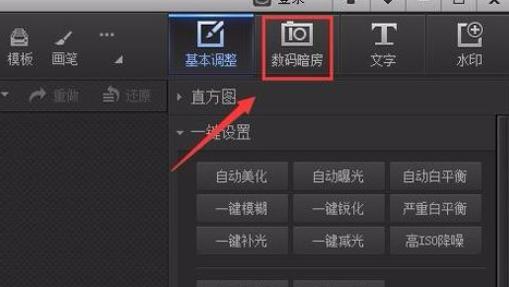
点击数码暗房选项,在数码暗房的选择区域里找到冷绿效果选项,如图所示:
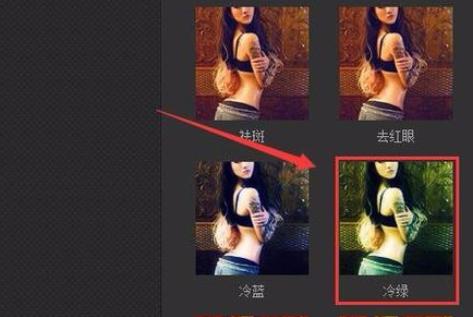
点击冷绿效果选项,我们的照片自动应用该效果,最后效果如图所示:
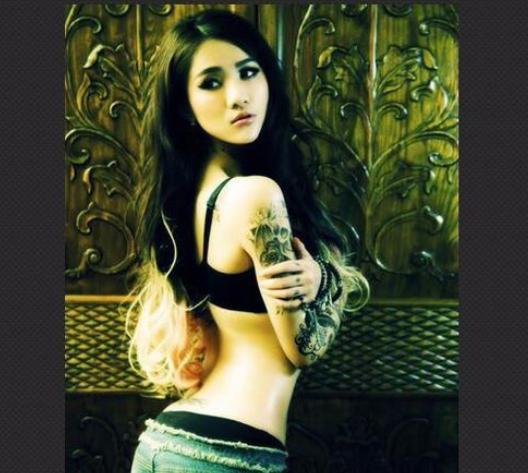
上文就是小编为大家讲解的使用光影魔术手将图片制作成冷绿效果的详细方法,你们都学会了吗?
装机软件,全自动在线安装过程,无需电脑技术,小白在家也可自己完成安装,纯净稳定,装机必备之选!